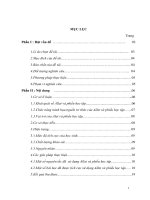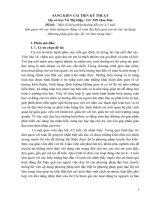- Trang chủ >>
- THPT Quốc Gia >>
- Lý
Hướng dẫn giải toán THPT dùng CASIO cho HS yếu 2018 mới nhất
Bạn đang xem bản rút gọn của tài liệu. Xem và tải ngay bản đầy đủ của tài liệu tại đây (517.92 KB, 62 trang )
TT.KHAI SÁNG.367 – Thầy Nguyễn Trung
Hiếu___________________________________________TOÁN.THPT
PHẦN I. HƯỚNG DẪN SỬ DỤNG MÁY TÍNH CASIO FX-570MS
1. MỞ MÁY, TẮT MÁY VÀ CÁCH ẤN PHÍM:
Mở máy: ON
Tắt máy: SHIFT
OFF
Các phím chữ trắng và DT : ấn trực tiếp.
Các phím chữ vàng: ấn sau khi ấn SHIFT .
Các phím chữ đỏ: ấn sau khi ấn ALPHA
2. CÁC LOẠI PHÍM TRÊN MÁY:
Phím
Chức năng
ON
Mở máy hoặc xóa bộ nhớ màn hình
(SHIFT) OFF
Tắt máy
SHIFT
Chuyển sang kênh chữ vàng
ALPHA
Chuyển sang kênh chữ đỏ
MODE
Thiết lập chế độ cài đặt máy (kiểu, trạng thái, loại đơn vị đo …) hoặc
vào các chức năng tính toán.
(SHIFT) CLR
Xóa bộ nhớ / các cài đặt / trả lại trạng thái mặc định.
AC
Xóa màn hình để thực hiện phép tính khác. (Không xóa bộ nhớ màn
hình)
DEL
Xóa ký tự trước con trỏ hoặc ngay con trỏ nhấp nháy.
(SHIFT) INS
Cho phép chèn ký tự tại vị trí con trỏ nhấp nháy hoặc bỏ chế độ ghi
chèn.
◄REPLAY ►
Cho phép di chuyển con trỏ đến ký tự cần sửa.
▲
▼
RCL
Sau mỗi lần tính toán, máy lưu biểu thức và kết quả vào bộ nhớ màn
hình. Các phím bên cho phép tìm lại các biểu thức đó để sử dụng lại
hoặc sửa chữa trước khi dùng lại.
Gọi lại dữ liệu trong ô nhớ.
/>_____________Trang -1-
TT.KHAI SÁNG.367 – Thầy Nguyễn Trung
Hiếu___________________________________________TOÁN.THPT
(SHIFT) STO (kí tự)
Gán – ghi dữ liệu vào ô nhớ (A, B , C , D , E , F , X,Y , M)
M+
Cộng dồn kết quả vào ô nhớ độc lập (M)
(SHIFT) M-
Trừ bớt (kết quả) ra từ số nhớ ở ô nhớ độc lập.
Ans
Mỗi khi ấn phím = hoặc SHIFT %, M+, SHIFT M-, SHIFT STO, kết
quả sẽ được tự động gán vào phím Ans. Có thể dùng Ans như là một
biến trong biểu thức ngay sau.
�
Nhập dấu phân cách giữa phần nguyên và phần thập phân của số
thập phân.
ab/c
Cho phép nhập dữ liệu phân số hoặc hỗn số.
EXP n
Nhân với 10n
(-)
Nhập số âm
o
Nhập hoặc đọc độ phút giây.
”’
(SHIFT) m/K/M/G/T
Nhân với 10 / 10 / 10 /10 /10
(SHIFT) Rnd
Làm tròn số (theo số chữ số phần thập phân đã cài đặt)
(SHIFT) Rnd#
Nhập một số ngẫu nhiên trong khoảng 0,000 đến 0,999
n (SHIFT) nCr k
Số tổ hợp chập k của n phần tử.
n (SHIFT) nPr k
Số chỉnh hợp chập k của n phần tử.
3
3
6
9
12
3. CÁC THAO TÁC SỬ DỤNG MÁY
3.1 Thiết lập kiểu tính toán (chọn mode):
Trước khi sử dụng máy tính để tính toán, cần phải thiết lập Mode, bằng việc sử dụng phím
MODE cùng các phím 1 , 2 , 3 .
MODE
Chức năng
MODE � 1 (COMP)
Máy ở trạng thái tính toán cơ bản.
MODE � 2 (CMPLX)
Máy ở trạng thái tính toán được với cả số phức.
MODE � MODE � 1(SD)
Viết tắt: MODE2 � 1
Máy ở trạng thái giải bài toán thống kê 1 biến.
Máy ở trạng thái giải hệ phương trình, phương trình
MODE3 � 1 (EQN)
Hệ phương trình bậc nhất 2 ẩn: ấn 2
/>_____________Trang -2-
TT.KHAI SÁNG.367 – Thầy Nguyễn Trung
Hiếu___________________________________________TOÁN.THPT
Hệ phương trình bậc nhất 3 ẩn: ấn 3
Phương trình bậc hai (ba) một ẩn: ấn ► � 2 (3)
MODE3 � 2 (MAT)
Máy ở trạng thái giải toán ma trận.
MODE3 � 3 (VCT)
Máy ở trạng thái giải toán vectơ.
MODE4 � 1 (Deg)
Máy ở trang thái dùng đơn vị đo góc là độ phút giây.
MODE4 � 2 (Rad)
Máy ở trạng thái dùng đơn vị đo góc là radian.
MODE5 � 1(Fix) � n
Cài đặt chế độ hiển thị số thập phân với n chữ số ở phần
thập phân.
MODE5 � 2(Sci) � n
Cài đặt chế độ hiển thị số khoa học với n chữ số có nghĩa.
MODE6 � 1 � ►
Có thể nhập dữ liệu dưới dạng phân số và cả hỗn số: ấn
ab/c ;
Chỉ có thể nhập dữ liệu dưới dạng phân số:
ấn 2 (d/c).
MODE6 � 1 � ► � ►
Cài đặt chế độ hiển thị số thập phân theo kiểu Mỹ: ấn 1
(Dot).
Cài đặt chế độ hiển thị số thập phân theo kiểu Pháp: ấn
2 (Comma).
Chú ý: Muốn đưa máy về trạng thái mặc định (mode ban đầu của nhà sản xuất):
ấn SHIFT
CLS 3
3. 2 Nhập, xóa biểu thức:
Nhập:
Trình tự bấm các phím giống như viết biểu thức đó trên một hàng. Thứ tự các phép tính theo
đúng thứ tự quy ước trong troán học. Tuy vậy, một số trường hợp cần ghi dấu ngoặc (chẳng hạn căn
của một tổng … )
x
Nhập phân số y bấm phím: x
y
b/c
Nhập hỗn số x z bấm phím: x a
Các phép toán: + ( cộng), - (trừ), x ( nhân), �(chia) .
2
Nâng lũy thừa: a bấm: a
a n bấm: a
a b/c
y
y a b/c
z
x 2 ; a 3 bấm: a SHIFT x 2 ;
^ n.
/>_____________Trang -3-
TT.KHAI SÁNG.367 – Thầy Nguyễn Trung
Hiếu___________________________________________TOÁN.THPT
Khai căn: căn bậc 2 của a ( a ) bấm:
a , căn bậc n của a ( n a ) bấm: n SHIFT
a , căn bậc 3 của a ( 3 a ) bấm: SHIFT
a . Nếu a là một biểu thức thì phải ghi a trong
dấu ngoặc.
1
x
x
1
1
Các hàm log, ln, e , 10 , sin, cos, tan, sin , cos , tan , (-) số âm, …: ấn phím hàm rồi
ngay sau đó là giá trị của đối số.
’’’ phút �
’’’ giây �
’’’ .
Nhập đơn vị độ, phút, giây (giờ, phút, giây): độ �
Ghi chú: Khi nhân một số với các hàm hoặc với biến nhớ hoặc căn hoặc �, có thể bỏ qua dấu
nhân. Chẳng hạn 10ln(3x+5) thay vì 10 x ln(3x+5); có thể bỏ qua dấu
)
trước dấu .
Thêm, Xóa, Sửa:
Sử dụng các phím ◄ ► để di chuyển con trỏ đến chỗ cần sửa.
Ghi chèn kí tự mới vào vị trí con trỏ nhấp nháy: ấn phím SHIFT INS gõ kí tự cần chèn.
Để bỏ chế độ ghi chèn, ấn SHIFT INS .
Xóa ký tự ngay vị trí con trỏ nhấp nháy: ấn phím DEL .
Ghi đè ký tự mới lên vị trí con trỏ nhấp nháy: gõ ký tự mới.
/>_____________Trang -4-
TT.KHAI SÁNG.367 – Thầy Nguyễn Trung
Hiếu___________________________________________TOÁN.THPT
PHẦN II. SỬ DỤNG MÁY TÍNH CASIO FX-570MS GIẢI TOÁN 10
I. CÁC BÀI TOÁN VỀ ĐẠI SỐ:
1. TẬP HỢP:
Ví dụ 1: Xác định tập hợp sau bằng cách liệt kê phần tử:
a.
A x �N : 2x x 2 (x 2 x 2) x 2 x 12 0
B x �Z : 2x 3 x 2 13x 6 0
b.
Giải.
a. Ta có:
�
2x x 2 0
�2
x x20
�
x 2 x 12 0 �
2x x 2 (x 2 x 2) x 2 x 12 0 � �
�
x0
�
�
x 1, x 4
�
�
x 2, x 3
�
bằng cách lần lượt ấn:
MODE MODE MODE 1 ► 2
x 0 x 2 2.
1 2 0 ta nhận được 1
và
AC 1 1 () 2 ta nhận được x1 1 và x 2 2.
AC 1 ( ) 1 () 12 ta nhận được x1 4 và x 2 3.
A 0,1,4 .
Vì 2, 3 �N nên ta được
b.
Ta có:
x2
�
�
x 3
�
x 0,5
�
2x 3 x 2 13x 6 0 � �
bằng cách lần lượt ấn:
MODE MODE MODE 1 ► 3
( )
x 2 , x 2 3 và x 3 0,5
2 1
13 6 ta nhận được 1
B 2, 3
Vì 0,5 �Z nên ta được
.
Bài tập luyện tập: Xác định tập hợp sau bằng cách liệt kê phần tử:
a.
A x �Q : 2x 1 (x 2 x 1) 2x 2 3x 1 0
B x �Z : 2x 3 13x 2 26x 16 0
b.
/>_____________Trang -5-
TT.KHAI SÁNG.367 – Thầy Nguyễn Trung
Hiếu___________________________________________TOÁN.THPT
2. HÀM SỐ VÀ ĐỒ THỊ
2
Ví dụ 2: Cho hàm số f (x) 25 x . Tính f(2), f (2 6) , f(6).
Giải.
Ta nhận được bảng:
x
4
6
2 6
P
f(x)
3
1
bằng cách ấn:
(
25 ALPHA X x
2
)
CALC 4
CALC 2
CALC 6
3
6
1
Math ERROR
Ví dụ 3. Cho hàm số: y 3x .
Đồ thị hàm số đi qua những điểm nào sau đây:
2
�1 � �1 11 �
� 1 �
A�
2 ;4 � B 3;9 C � ;1� D �
1 ;4 �
3
4 16 �.
�
�
� 3 �
�
,
,
,
Giải.
Nhập vế phải của hàm số vào máy tính bằng cách ấn:
2
3 ALPHA X x
Để kiểm tra điểm A, ta ấn:
CALC 2 a
1a
3
tức điểm A không thuộc đồ thị hàm số.
Để kiểm tra điểm B, ta ấn:
b/c
CALC
b/c
3
tức điểm B thuộc đồ thị hàm số.
Để kiểm tra điểm C, ta ấn:
CALC 1 a b/c
16
1
3
9
3
1
tức điểm C thuộc đồ thị hàm số.
Để kiểm tra điểm D, ta ấn:
/>_____________Trang -6-
TT.KHAI SÁNG.367 – Thầy Nguyễn Trung
Hiếu___________________________________________TOÁN.THPT
1a
4
tức điểm D thuộc đồ thị hàm số.
CALC 1 a
b/c
b/c
4
11
16
Ví dụ 4. Cho hàm số: f (x) 2x x 1 . Tìm x để f (x) 7, f (x) 2.
Giải.
Ta lần lượt:
2
Để f (x) 7 điều kiện là:
x 1,5
�
�
x 2
2x 2 x 1 7 � 2x 2 x 6 0 � �
bằng cách ấn:
MODE MODE MODE 1 ► 2
x 1,5
x 2.
2 1 6 ta nhận được 1
và 2
Để f (x) 2 điều kiện là:
2
2x 2 x 1 2 � 2x x 3 0 vô nghiệm
bằng cách ấn:
R�I
AC � � 3
Ví dụ 5: Tìm tập xác định của các hàm số sau:
a.
y
1
2x 5x 4x 10
3
2
y
b.
1
x 1 3
Giải.
a. Hàm số xác định khi:
2x 3 5x 2 4x 10 �0 � x �2,5
bằng cách ấn:
MODE 1
MODE MODE MODE 1 ► 3
2 5 4 10
Vậy, ta được tập xác định
b. Hàm số xác định khi:
�
D R \ 2,5
2,5
R�I
.
�x 1 �0
�x �1
�
�
� x 1 3 �0 � � x 1 �3(*) � 1 �x �10
Trong đó (*) giải được bằng hai cách sau:
Cách 1: Dựa trên biến đổi tương đương để tìm nghiệm phương trình:
32
2
2
x 1 x 1 � x 32 1 10
1
ta ấn: 3 x
Cách 2: Sử dụng hàm SOLVE, ta ấn:
10
/>_____________Trang -7-
TT.KHAI SÁNG.367 – Thầy Nguyễn Trung
Hiếu___________________________________________TOÁN.THPT
( ALPHA X ) ALPHA
1
3
SHIFT SOLVE 1 SHIFT SOLVE
Vậy, ta được tập xác định
10
D 1; � \ 10 .
Ví dụ 6:
Tìm tọa độ giao điểm của đồ thị các hàm số sau:
a. y = - 4x + 1 và y 6x 3x 1
2
b. y 2x 3x 1 và y x 2x 5
Giải.
a. Phương trình hoành độ giao điểm:
2
2
4x 1 6x 2 3x 1 � 6x 2 x 2 0
� �1
�
� 1
A � ;1�
x
�
�1 2
� �2
�
��
�
2 ��2 2�
�
x2
B�
;3 �
�
�
3
��3 3�
�
bằng cách ấn:
MODE 1
MODE MODE MODE 1 ► 2
6 1 2 a
b/c
�
a b/c
1 2
- 0,66666666
2 3
MODE 1
( )
4 ALPHA X 1
CALC 1 a b/c 2
-1
/>_____________Trang -8-
TT.KHAI SÁNG.367 – Thầy Nguyễn Trung
Hiếu___________________________________________TOÁN.THPT
CALC ( ) 2 a b/c 3
3 2 3
�1
�
�2 2�
A � ;1� B�
;3 �
2
�và � 3 3 �
Vậy, đồ thị hai hàm số cắt nhau tại �
.
b. Phương trình hoành độ giao điểm:
2x 2 3x 1 x 2 2x 5 � x 2 5x 6 0
�
C 3;10
x1 3
�
�
�
�
�
x
2
D 2;3
�
2
�
�
bằng cách ấn:
MODE 1
Khởi tạo lại chế độ chuẩn
MODE MODE MODE 1 ► 2
( )
1
5
3
6
�
2
MODE 1
Khởi tạo lại chế độ chuẩn
ALPHA X x
2
ALPHA X 5
10
CALC 3
CALC 2
3
C 3;10
D 2;3
Vậy, đồ thị hai hàm số cắt nhau tại
và
.
Ví dụ 7: Lập phương trình Parabol (P), biết rằng (P) đi qua ba điểm:
a. A(1; 1), B(-1; 9), C(0; 3); b. A(-1; -3), B( 1; -1), C(3; -7).
Giải.
Giả sử Parabol (P) có phương trình:
(P): y ax bx c, với a �0
a. Vì A, B, C thuộc (P), ta được:
2
a b c 1
�
�
a b c 9
�
�
c 3
�
�
a b 2
�
�
a b 6
�
�
c 3
�
�
a 2
�
�
�b 4
�
c 3
�
bằng cách ấn:
MODE MODE MODE 1 2
( )
( )
1 1
2 1
1
6
�
x=
2
y=
-4
Vậy, ta được Parabol (P): y 2x 4x 3 .
b. Vì A, B, C thuộc (P), ta được:
2
a b c 3
�
�
a b c 1
�
�
9a 3b c 7 �
�
a 1
�
�
�b 1
�
c 1
�
/>_____________Trang -9-
TT.KHAI SÁNG.367 – Thầy Nguyễn Trung
Hiếu___________________________________________TOÁN.THPT
bằng cách ấn:
MODE MODE MODE 1 3
( ) ( )
()
1
1
1
3 1 1 1
1
9
3 1 ( ) 7
x=
-1
�
y=
1
�
z=
-1
Vậy, ta được Parabol (P): y x x 1 .
2
Ví dụ 8: Xác định a,b để Parabol (P): y ax bx 2 có đỉnh S(1; 2).
Giải.
Để S(1; 2) là đỉnh của Parabol (P) điều kiện là:
2
� b
1
�
2a b 0
�
� 2a
�
�
a b 4 �
2 a b 2 � �
�
a 4
�
�
�b 8
bằng cách ấn:
MODE MODE MODE 1 2
2 1 0 1 1 4
�
x=
-4
y=
8
Vậy, ta được Parabol (P): y 4x 8x 2 .
Bài tập luyện tập:
1. Cho hàm số:
2
1
y x 2.
4
Đồ thị hàm số đi qua những điểm nào sau đây:
/>_____________Trang -10-
TT.KHAI SÁNG.367 – Thầy Nguyễn Trung
Hiếu___________________________________________TOÁN.THPT
� 2 1 � �1 25 �
� 1 1�
C
; �
,D 1 ;
A �3 ;3 �
, B 2 ;1 , �
�
�
�
�
2
8
� 2 16 �
�
� �4 64 �?
1
f (x) 8 .
2
Cho hàm số f (x) x 5x 1. Tìm x để f (x) 15 ,
2
2.
3.
Tìm miền xác định của các hàm số sau:
y
1
x 2 5x 6 2x 2 x 10
y
1
x 3 3x 2 2x 6
a.
b.
4. Xác định a, b để Parabol (P) có đỉnh S, biết:
1
x 4 1
c.
1
y
x 1 3 2x
d.
y
a. (P): y ax bx 5 và S(3; -4);
2
3
1
b. (P): y ax 3x c và S( 2 ; 4 ).
2
5. Tìm tọa độ giao điểm của đồ thị các hàm số sau:
a. y 4x 11 và y 6x 3x 4 ;
2
b. y x 2 và y x ;
3
c. y 18x 6x 1 và y 3x 10x 8 .
6. Lập phương trình Parabol (P), biết rằng (P) đi qua ba điểm:
a. A(1; -2), B( 2; 0), C( 3; 4); b. A(-1; 1), B( 1; 7), C( 2; 16).
2
2
3. PHƯƠNG TRÌNH – HỆ PHƯƠNG TRÌNH
Trong Mode EQN cho phép ta giải các phương trình bậc hai, bậc ba và các hệ phương trình bậc nhất 2
ẩn, 3 ẩn sử dụng các chương trình có sẵn trong máy.
Sử dụng phím MODE để thiết lập kiểu EQN khi ta muốn sử dụng máy tính để giải phương
trình, cụ thể ta ấn:
MODE MODE MODE 1
A. GIẢI PHƯƠNG TRÌNH BẬC HAI
Phương trình bậc hai có dạng:
ax 2 bx c 0
Để minh họa phương pháp giải phương trình bậc hai, ta xét các ví dụ sau:
Ví dụ 1: Giải phương trình: x 4x 3 0
2
Giải.
/>_____________Trang -11-
TT.KHAI SÁNG.367 – Thầy Nguyễn Trung
Hiếu___________________________________________TOÁN.THPT
Ta lần lượt thực hiện:
Ấn MODE MODE MODE 1 (EQN), khi đó màn hình có dạng:
Unknows ?
2
3
Ấn phím ► để chọn bậc cho phương trình, khi đó màn hình có dạng:
Degree ?
2 3
Ấn phím 2 để chọn chương trình giải phương trình bậc hái, khi đó ta nhận được màn hình
nhập hệ số (cho a, b, c) có dạng:
a?
▼
0
Nhập giá trị của hệ số a ( vì a = 1 nên ấn 1 ), rồi ấn phím , khi đó màn hình có dạng:
b?
↨
0
Nhập giá trị của hệ số b ( vì b = -4 nên ấn 4 ), rồi ấn phím , khi đó màn hình có dạng:
c?
▲
0
Nhập giá trị của hệ số c ( vì c = 3 nên ấn 3 ), rồi ấn phím , khi đó màn hình có dạng:
x1 =
▼
3
Ấn phím để nhận nghiệm tiếp theo của phương trình của phương trình (hoặc sử dụng phím
▼), khi đó ta nhận được màn hình có dạng:
/>_____________Trang -12-
TT.KHAI SÁNG.367 – Thầy Nguyễn Trung
Hiếu___________________________________________TOÁN.THPT
x2 =
▲
1
Chú ý: 1. Tại màn hình nhập hệ số, sử dụng các phím ▼, ▲để xem đi xem lại các giá trị của hệ số
của phương trình và có thể thay đổi chúng nếu cần.
2. Tại màn hình nghiệm, sử dụng các phím ▼, ▲để xem đi xem lại các nghiệm x1 , x 2
của phương trình.
3. Ấn phím AC để trở lại màn hình nhập hệ số.
4. Vài hệ số có thể làm kéo dài thời gian tính.
Tiếp theo, ta đi giải phương trình trong trường hợp nó có nghiệm kép.
Ví dụ 2: Giải phương trình: 4x 12x 9 0 .
2
Giải.
Ta lần lượt thực hiện:
Ấn phím AC để trở lại màn hình nhập hệ số.
Ta lần lượt nhập (a = 4, b = -12, c = 9), bằng cách ấn:
( )
4
12 9 , nhận được nghiệm x = 1.5.
Nhận xét: Như vậy, trong trường hợp phương trình có nghiệm kép thì máy chỉ
hiện nghiệm dạng x = 1.5.
Ví dụ 3: Giải phương trình: x 4x 5 0 .
2
Giải.
Ta lần lượt thực hiện:
Ấn phím AC để trở lại màn hình nhập hệ số.
Ta lần lượt nhập (a = 1, b = - 4, c = 5), bằng cách ấn:
( )
1
4 5
Khi đó, màn hình có dạng:
R� I
x1 =
▼
2
Ấn phím SHIFT Re � Im sẽ nhận được phần ảo của nghiệm x1 bằng 1i.
Ấn phím , khi đó, màn hình có dạng:
R� I
x2 =
/>_____________________________________________________
▼
_____________Trang
-132
TT.KHAI SÁNG.367 – Thầy Nguyễn Trung
Hiếu___________________________________________TOÁN.THPT
Ấn phím SHIFT Re � Im sẽ nhận được phần ảo của nghiệm x 2 bằng -1i.
Nhận xét: 1. Như vậy, trong trường hợp phương trình vô nghiệm thì máy hiện nghiệm số là số phức,
phần thực của nghiệm số được hiện trước. Dấu hiệu “Re � Im” được hiện kèm ở
góc phải trên màn hình. Ấn SHIFT Re � Im màn hình hiện phần ảo (có kèm
i).
2. Phím SHIFT Re � Im làm cho phần thực và phần ảo (có kèm i) của nghiệm phức
lần lượt hiện lên (nếu trước đó chọn Disp là a + bi).
B. GIẢI PHƯƠNG TRÌNH BẬC BA
Phương trình bậc ba có dạng:
ax 3 bx 2 cx d 0
Để minh họa phương pháp giải phương trình bậc ba, ta xét các ví dụ sau:
Ví dụ 1: Giải phương trình: x 2x x 2 0
3
2
Giải.
Ta lần lượt thực hiện:
Ấn MODE MODE MODE 1 (EQN), khi đó màn hình có dạng:
Unknows ?
2
3
Ấn phím ► để chọn bậc cho phương trình, khi đó màn hình có dạng:
Degree ?
2 3
Ấn phím 3 để chọn chương trình giải phương trình bậc ba, khi đó ta nhận được màn hình nhập
hệ số (cho a, b, c, d) có dạng:
a?
▼
0
/>_____________Trang -14-
TT.KHAI SÁNG.367 – Thầy Nguyễn Trung
Hiếu___________________________________________TOÁN.THPT
Nhập giá trị của hệ số a ( vì a = 1 nên ấn 1 ), rồi ấn phím , khi đó màn hình có dạng:
b?
↨
0
Nhập giá trị của hệ số b ( vì b = -2 nên ấn
c?
() 2
), rồi ấn phím , khi đó màn hình có dạng:
↨
0
Nhập giá trị của hệ số c ( vì c = -1 nên ấn
d?
( ) 1
), rồi ấn phím , khi đó màn hình có dạng:
▲
0
Nhập giá trị của hệ số d ( vì d = 2 nên ấn 2 ), rồi ấn phím , khi đó màn hình có dạng:
x1 =
▼
2
Ấn phím để nhận nghiệm tiếp theo của phương trình (hoặc sử dụng phím ▼), khi đó ta nhận
được màn hình có dạng:
x2 =
▼
-1
Ấn phím để nhận nghiệm tiếp theo của phương trình (hoặc sử dụng phím ▼), khi đó ta nhận
được màn hình có dạng:
x3 =
▲
1
Nhận xét: Như vậy, trong trường hợp phương trình bậc ba có ba nghiệm thực thì x1 , x 2 , x 3 hiện lên
và không có biểu tượng R � I ở trên góc phải của màn hình.
Tiếp theo, ta đi giải phương trình bậc ba trong trường hợp nó có hai nghiệm thực (trong đó có một
nghiệm kép).
Ví dụ 2: Giải phương trình: x 4x 5x 2 0 .
3
2
Giải.
Ta lần lượt thực hiện:
/>_____________Trang -15-
TT.KHAI SÁNG.367 – Thầy Nguyễn Trung
Hiếu___________________________________________TOÁN.THPT
Ấn phím AC để trở lại màn hình nhập hệ số.
Ta lần lượt nhập (a = 1, b = -4, c = 5, d=-2), bằng cách ấn:
( )
( )
1
4
5
2
Khi đó, màn hình có dạng:
x1 =
▼
2
Ấn phím để nhận nghiệm tiếp theo của phương trình (hoặc sử dụng phím ▼), khi đó ta nhận
được màn hình có dạng:
x2 =
▲
1
Nhận xét: Như vậy, trong trường hợp phương trình bậc ba có hai nghiệm thực (trong đó có một
nghiệm kép) thì x1 , x 2 hiện lên và không có biểu tượng R � I ở trên góc phải của màn hình.
Ví dụ 3: Giải phương trình: x 5x 8x 6 0 .
3
2
Giải.
Ta lần lượt thực hiện:
Ấn phím AC để trở lại màn hình nhập hệ số.
Ta lần lượt nhập (a = 1, b = - 5, c = 8, d = - 6), bằng cách ấn:
( )
1
5 8
( )
6 .
Khi đó, màn hình có dạng:
x1 =
▼
3
Ấn phím để nhận nghiệm tiếp theo của phương trình (hoặc sử dụng phím ▼), khi đó ta
nhận được màn hình có dạng:
R� I
x2 =
▼
1
/>_____________Trang -16-
TT.KHAI SÁNG.367 – Thầy Nguyễn Trung
Hiếu___________________________________________TOÁN.THPT
Ấn phím SHIFT Re � Im sẽ nhận được phần ảo của nghiệm x 2 bằng 1i.
Ấn phím , khi đó, màn hình có dạng:
R� I
x3 =
▲
1
Ấn phím SHIFT Re � Im sẽ nhận được phần ảo của nghiệm x 3 bằng -1i.
Nhận xét: Như vậy, trong trường hợp phương trình bậc ba có một nghiệm thực và hai nghiệm phức
( Khi nghiệm phức hiện lên thì có biểu tượng “R � I” hiện ở trên góc phải của màn
hình), ta chỉ đọc nghiệm thực (một nghiệm) mà thôi.
Bài tập luyện tập: Giải các phương trình sau
a) 2x 5x 8x 5 0 ;
b) x 2x 5x 2 0 ;
c) x 3x 8x 0 ;
d) x 4x 0 ;
3
3
2
3
2
2
3
e) 3x 4x 1 0 ;
f) -8 x 2 0 .
Bài toán 1: Sử dụng máy tính giải một số phương trình khác
Ví dụ 1: Giải các phương trình sau:
3
2
3
5x 2
x2
x 1
6
3
a.
b. (3x 4)(2x 1) (6x 5)(x 3) 3
Giải.
a. Nhập phương trình vào máy tính ta ấn:
(
5 ALPHA
ALPHA 1
X 2 ) �6 ALPHA X
( ALPHA X ) �
2
3
Để tìm nghiệm, ta ấn:
SHIFT SOLVE 1 SHIFT SOLVE
0
Vậy, phương trình có nghiệm x = 0.
b. Nhập phương trình vào máy tính ta ấn:
(
X 4 ) x ( 2 ALPHA X 1 )
( 6 ALPHA X 5 ) x ( ALPHA X 3 ) ALPHA 3.
3 ALPHA
Để tìm nghiệm, ta ấn:
SHIFT SOLVE SHIFT SOLVE
-1
Vậy, phương trình có nghiệm x = -1.
Ví dụ 2: Giải các phương trình sau:
a. 5x 6 x 6
Giải.
a. Nhập phương trình vào máy tính ta ấn:
(
5 ALPHA
b.
4x 2 2x 10 3x 1
X 6 ) ALPHA X 6
/>_____________Trang -17-
TT.KHAI SÁNG.367 – Thầy Nguyễn Trung
Hiếu___________________________________________TOÁN.THPT
Để tìm nghiệm, ta ấn:
SHIFT SOLVE SHIFT SOLVE
15
Vậy, phương trình có nghiệm x = 15.
b. Nhập phương trình vào máy tính ta ấn:
(
4 ALPHA X x
Để tìm nghiệm, ta ấn:
2 ALPHA X 10 ) 3 ALPHA X 1
2
SHIFT SOLVE SHIFT SOLVE
1
Vậy, phương trình có nghiệm x = 1.
Bài tập luyện tập:
1. Giải các phương trình sau:
a. 3(x 1)(x 1) 5 3x 2
2
b. x 2(x 1) 2(x 1)(x 1) x x 4 (x 7).
3
2
3
c.
3 x x 2 1;
d.
3x 5 3
e.
2x 2 5 x 2 ;
f.
2x 5 2
Bài toán 2: Hệ thức Viét của phương trình bậc hai và các ứng dụng.
Ví dụ 1: Giải các hệ phương trình sau:
�x y 2
�
�
3
xy
�
4
a. �
�x y xy 19
�
xy 12
b. �
Giải.
a. Ta thấy ngay x, y là nghiệm của phương trình:
3
t 2t 0
�
4
2
t1 1,5
�
�
t2 0,5
�
Bằng cách ấn:
MODE MODE MODE 1 ► 2
() a b/c
1
2
3
4
�
x1 =
x2 =
1,5
0,5
x1 =
x2 =
4
3
Vậy, hệ có hai cặp nghiệm (1,5; 0,5) và (0,5; 1,5 ).
b. Biến đổi hệ phương trình về dạng:
�x y 12 9 �x y 7
��
�
xy
12
�
�xy 12
Suy ra x, y là nghiệm của phương trình:
t1 4
�
�
t2 3
t 2 7t 12 0 � �
bằng cách ấn:
AC 1 ( ) 7 12
�
/>_____________Trang -18-
TT.KHAI SÁNG.367 – Thầy Nguyễn Trung
Hiếu___________________________________________TOÁN.THPT
Vậy, hệ có hai cặp nghiệm ( 4; 3) và ( 3; 4).
Bài toán 3: Giải hệ phương trình bậc nhất:
Ví dụ 1: Giải các hệ phương trình sau:
�x 3
�
�y 2
�
3x 2 y 5
a. �
�x 2 y 6
x2
�
� x
�x 3 y 8
b. �
Giải.
a. Điều kiện: y �0
Biến đổi hệ phương trình về dạng:
�2 x 3 y
�2 x 3 y 0 �x 3
��
��
�
3x 2 y 5 �
3x 2 y 5 �y 2
�
bằng cách ấn:
MODE MODE MODE 1 2
( ) ( )
2
3
0
3
2
5
�
x=
3
y=
2
x=
2
y=
2
Vậy, hệ có nghiệm là (3; 2).
b. Điều kiện: x �0
Biến đổi hệ phương trình về dạng:
2x y 6
�x 2 y 6 x ( x 2)
�
�x 2
��
��
�
�x 3 y 8
�y 2
�x 3 y 8
bằng cách ấn:
AC 2 1 6 1 3 8
�
Vậy, hệ có nghiệm là (2; 2).
Ví dụ 2: Giải các hệ phương trình sau:
�
�x 1 y 1 2
�
4 x 1 3 y 1 7
a. �
�
3 x 1 2 y 13
�
�
2 x 1 y 4
b. �
Giải.
�
�x 1 u
�
y 1 v
a. Đặt �
, điều kiện u, v �0 .
uv 2
u 1
�
�
�
�
�
4u 3v 7 �
v 1
Khi đó, hệ có dạng: �
bằng cách ấn:
/>_____________Trang -19-
TT.KHAI SÁNG.367 – Thầy Nguyễn Trung
Hiếu___________________________________________TOÁN.THPT
1 1 2 4 3 7
�
x=
1
y=
1
Tiếp theo:
�
�
�x 1 1 �x 1 �1
�x 2 hoac x 0
��
�
�
�y 1 1 �y 1 �1 � �y 2 hoac y 0
Vậy, hệ có 4 cặp nghiệm (2; 2), (2; 0), (0; 2), (0; 0).
b. Điều kiện:
�x 1 �0
�x �1
�
�
�y �0
� �y �0
Đặt:
�
u x 1
�
�
v y
�
, điều kiện u, v �0 . Khi đó, hệ có dạng:
3u 2v 13 �
u3
�
��
�
2u v 4
�
�v 2
bằng cách ấn:
( )
3 2 13 2
1
4
�
x=
3
y=
2
Tiếp theo:
�
� x 1 3 �x 10
��
�
y
2
�y 4
�
. Vậy, hệ có nghiệm (10; 4).
Bài tập luyện tập:
1. Giải các hệ phương trình sau:
�x.sin450 y.cos300 3 2
�
�x y 5
�
a. �2 3 6
2. Giải các hệ phương trình sau:
�5 3
1
�
�x y
�
�2 1 1
�x y
a. �
Bài toán 3: Tam thức bậc hai.
�
� x 3 y 3x 1
�
5x y 9
b. �
b.
9
�5
100
�
�x 3 y 2
�
� 3 7 308
�
�x 3 y 2
Ví dụ 1: Xét dấu tam thức bậc hai: f ( x ) x 7 x 12
Giải.
2
Với f(x) ta có a = -1 và f(x) = 0 có hai nghiệm x1 1, x2 2
Bằng cách ấn :
MODE MODE MODE 1 ► 2
( ) ( )
1
7
12
�
3
4
Bảng xét dấu :
�
�
x
3
4
f(x)
0
+
0
/>_____________Trang -20-
TT.KHAI SÁNG.367 – Thầy Nguyễn Trung
Hiếu___________________________________________TOÁN.THPT
Ví dụ 2 : Giải bất phương trình : 8 x 10 x 3 �0
Giải.
2
2
Ta có: 8 x 10 x 3 0 � x1 0,75 �x2 0,5
Bằng cách ấn:
0,75
AC 8 ( ) 10 3
�
0,5
Bảng xét dấu :
�
x
f(x)
+
0,5
0
Vậy, bất phương trình có nghiệm là :
�
0,75
0
-
+
0,5 < x < 0,75.
Ví dụ 3 : Xác định m để tam thức sau luôn dương với mọi giá trị x :
Ta xét hai trường hợp :
Trường hợp 1 : Nếu m -1 = 0 � m = 1
Khi đó, tam thức có dạng : -4x – 3 � không thể luôn dương với mọi giá trị x.
Trường hợp 2 : Nếu m – 1 �0 ۹ m 1 .
Để tam thức sau luôn dương với mọi giá trị x điều kiện là :
m 1 0
m 1
a0
�
�
�
�
�m5
�
�
�
2
m
0,5
�
m
0
2
m
11
m
5
0
'
0
�
�
�
�
Bằng cách ấn :
0,5
AC ( ) 2 11 ( ) 5
�
Bài tập luyện tập :
1. Xét dấu các tam thức bậc hai sau :
a. f ( x ) x 9 x 20
2
c. f ( x ) 8 x 18 x 9
2. Giải các bất phương trình sau:
2
a. x 25 x 100 �0
2
c. 2 x 3 x 3 0
2
5
b. f ( x ) 9 x 66 x 121
2
d. f ( x ) 3 x 11x 28
2
b. 2 x 5 x 2 �0
2
d. 4 x 4 x 1 0
2
/>_____________Trang -21-
TT.KHAI SÁNG.367 – Thầy Nguyễn Trung
Hiếu___________________________________________TOÁN.THPT
II– CÁC BÀI TOÁN VỀ HÌNH HỌC
I. VECTƠ
Bài toán 1: Vectơ và các phép toán vectơ
Phương pháp
Ta thực hiện theo các bước:
Bước 1: Thiết lập môi trường làm việc với vectơ cho máy tính bằng cách sử dụng phím MODE , cụ
thể ta ấn:
MODE MODE MODE 3
Bước 2: Máy tính cho phép làm việc với ba vectơ (A, B, C). Để tạo vectơ, ta ấn:
SHIFT VCT 1 (Dim)
Khi đó, màn hình có dạng:
A
1
B
2
C
3
tới đây, ấn 1 hoặc 2 hoặc 3 để lựa chọn một trong 3 tên A, B, C cho vectơ.
Tiếp theo, ta ấn 2 để khai báo chiều cho vectơ.
Cuối cùng, nhập các tọa độ tương ứng cho vectơ, giả sử là (a, b) thì ta ấn :
a b
Ta có thể sử dụng phím con trỏ > hoặc < để di chuyển xung quanh các giá trị tọa độ của vectơ,
từ đó có thể hiển thị hoặc chỉnh sửa các thành phần trong đó.
Để thoát khỏi màn hình vectơ, ấn phím AC .
Tới đây:
1. Để chỉnh sửa tọa độ cho vectơ đã nhập chúng ta thực hiện:
SHIFT VCT 2 (Edit)
Khi đó, màn hình có dạng:
A
1
B
2
C
3
tới đây, ấn 1 hoặc 2 hoặc 3 để lựa chọn vectơ cần sửa tọa độ.
2. Để sử dụng vectơ chúng ta thực hiện:
SHIFT VCT 3 (VCT)
Khi đó, màn hình có dạng:
A
1
B
2
C Ans
3
4
/>_____________Trang -22-
TT.KHAI SÁNG.367 – Thầy Nguyễn Trung
Hiếu___________________________________________TOÁN.THPT
tới đây, ấn 1 hoặc 2 hoặc 3 để lựa chọn vectơ cần sử dụng.
3. Hàm Abs được sử dụng để tính độ dài của vectơ, ta ấn:
SHIFT Abs tên vectơ
4. Các toán tử +, - được sử dụng để cộng, trừ hai vectơ.
5. Toán tử x được sử dụng cho phép toán nhân một số thực với một vectơ.
3
r
r
a (2; )
b
2
Ví dụ 1: Cho hai vectơ
và r (0;3) .
r
a. Hãy nhập tọa độ hai vectơ a và b vào máy tính.
r
r
b. Chỉnh sửa tọa độ của vectơ a (1; 2) và tính rđộ dài vectơ a (1; 2) .
r r r yr ar b r
r r
x
a
b
z
2
a
3b .
c. Tìm tọa độ của các vectơ
,
,
Giải.
Ta thực hiện :
MODE MODE MODE 3
r
Để nhập tọa độ cho vectơ a ta ấn:
SHIFT VCT 1 1 2 2 3 a b/c 2
r
Để nhập tọa độ cho vectơ b ta ấn:
SHIFT VCT 1 2 2 1 ( ) 2
b. Ta thực hiện:
r
r
a
a
Để chỉnh sửa tọa độ của vectơ thành (1; 2). ta ấn:
SHIFT VCT 2 1 1 ( ) 2
r
Để tính độ dài vectơ a ta ấn:
SHIFT Abs SHIFT VCT 3 1
r
a
�2,236
Vậy, ta được
c. Ta lần lượt:
r r r
x
Để tính a b ta ấn:
SHIFT VCT 3 1 SHIFT VCT 3 2
>
2,23606797
1
1
r
Vậy, ta được x (1;1).
r r r
y
Để tính a b ta ấn AC < để sửa dòng lệnh trên thành VctA – VctB rồi ấn:
1
>
-5
/>_____________Trang -23-
TT.KHAI SÁNG.367 – Thầy Nguyễn Trung
Hiếu___________________________________________TOÁN.THPT
hoặc ấn từ đầu như sau :
SHIFT VCT 3 1 SHIFT VCT 3 2
>
1
-5
r
Vậy, ta được y (1; 5).
r r
r
z
2
a
3b ta ấn AC < để sửa dòng lệnh trên thành 2xVctA – 3xVctB rồi ấn:
Để tính
2
>
- 13
hoặc ấn từ đầu như sau :
2 x SHIFT VCT 3 1 3 x SHIFT VCT 3 2
2
>
-13
r
Vậy, ta được z (2; 13).
Bài tập luyện tập:
r
r
a
(2;
1)
b
1. Cho hai vectơ
và (2; 1) .
r
r
b
a
(2;
1)
a. Hãy nhập tọa độ hai vectơ
và (2; 1) vào máy tính.
r
r r
r
b. Tìm tọa độ của vectơ c a 3b từ đó suy ra độ dài vectơ c .
2. Cho ba điểm A(4; 6), B(5; 1) và C(1; -3).
a. Tính chu vi và diện tích của tam giác ABC.
b. Tìm tọa độ trọng tâm của tam giác ABC.
c. Tìm tọa độ tâm đường tròn ngoại tiếp tam giác ABC và bán kính đường tròn đó.
3. Cho hai điểm A(1; 3), B(4; 2).
a. Tìm tọa độ điểm D nằm trên trục Ox và cách đều hai điểm A và B.
b. Tìm tọa độ các trọng tâm của tam giác OAB và tam giác ABD.
c. Tính chu vi và diện tích của tam giác OAB.
Bài toán 2: Biểu diễn vectơ.
Phương pháp: Máy tính hỗ trợ giải bài toán này bằng
r chức năng giải hệ
r phương trình bậc nhất 2 ẩn.
r
r
r
r
Ví dụ 2: Hãy biểu diễn vectơ c theo các vectơ a , b , biết a (2; 1) , b ( 3;4) và c ( 4;7) .
Giải.
Giả sử:
r
r
r
c a b � ( 4;7) (2; 1) ( 3;4) (2 3 ; 4 )
1
�4 2 3
�
��
��
7 4
�
� 2
Bằng cách ấn:
MODE MODE MODE 1 2
r
Để nhập tọa độ cho vectơ a ta ấn:
( ) ( ) ( )
2
3
4
1 4 7
�
r
r r
c
a
2
b
Vậy, ta có biểu diễn
.
x=
1
y=
2
Bài tập luyện tập:
r
r r
c
a
1. Hãy biểu diễn vectơ theo các vectơ và b biết :
/>_____________Trang -24-
TT.KHAI SÁNG.367 – Thầy Nguyễn Trung
Hiếu___________________________________________TOÁN.THPT
r
r
r
a
(1;1)
b
(2;
3)
c
a.
, r
và ( 1;3) ;
r
r
b. a ( 4;3) , b ( 2; 1) và c (0;5) ;
uuu
r
uuur
AB
,
2. Cho bốn điểm A(1; 1), B(2; -1), C(4; 3) và D(16; 3). Hãy biểu diễn vectơ AD theo các vectơ
uuur
AC .
II. HỆ THỨC LƯỢNG TRONG TAM GIÁC VÀ TRONG ĐƯỜNG TRÒN
Bài toán 1: Tỉ số lượng giác của góc bất kì.
Phương pháp:
Trước tiên chúng ta thiết lập đơn vị đo góc là độ (Deg) bằng cách ấn:
MODE MODE MODE MODE 1
Việc khai báo các hàm số lượng giác được thực hiện như sau:
Để khai báo sinA (tương tự cosA, tanA), ta ấn:
sin A (tương tự cos A, tan A).
Để khai báo cotanA, ta ấn:
sin A � cos A hoặc 1 � tan A.
Ngoài ra còn có thể sử dụng theo hàm số nghịch đảo.
Để khai báo số đo của góc A có sinA = x (tương tự với cosA, tanA), ta ấn :
1
1
1
SHIFT sin x ( tương tự SHIFT cos x, SHIFT tan x)
Ví dụ 1: Tính các giá trị sau:
0
a. sin30 .
0
b. cos 45 30' .
0
0
c. tan 25 30'48'' .
d. cotan 30 .
Giải.
Trước tiên chúng ta thiết lập đơn vị đo góc là độ (Deg) bằng cách ấn:
MODE MODE MODE MODE 1
a. Ta ấn:
sin 30
x=
1
b. Ta ấn:
cos 45 o,,, 30 o,,,
0,700909264
c. Ta ấn:
tan 25 o,,, 30 o,,, 48 o,,,
0,477261218
d. Ta ấn:
o,,,
1 � tan 30
1,732050808
/>_____________Trang -25-